ストア
一般設定/グローバル商品/支払方法
コンテンツを販売する前に、ストアの全体設定をする必要があります。
INTER-STREAMはSSL/HTTPS(セキュアページ)をサポートしており、SSLの使用を強くお勧めしています。SSLの使用により、ユーザーへのセキュリティと信頼性が向上します。
サーバーがSSLをサポートしていて、SSL証明書をインストールしている場合は、[一般設定>設定>一般]から「SSLを使用」を有効にしてください。
セキュリティSSLとサーバーについての詳細はホスティングプロバイダーにお問い合わせください。
[ストア]セクションに移動します。
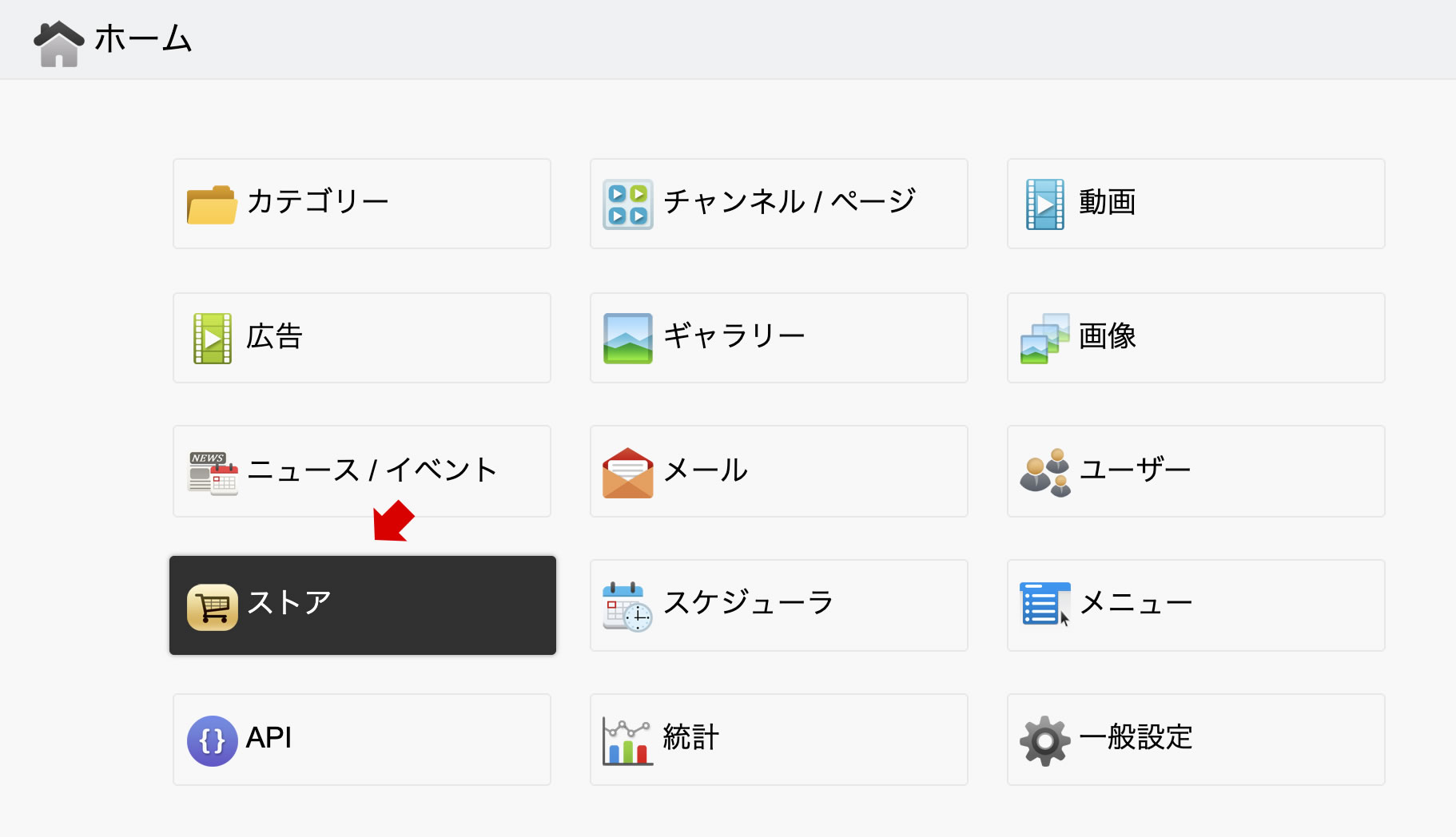

一般

ストア用メール
ストア用メールの設定:ストアからのサポートのための「連絡先」としてユーザーに示されるメールアドレスを設定します。
注:入力しない場合、INTER-STREAM全体の通知用メールアドレスが代わりに使用されます。

通貨
通貨:ストアの通貨を選択します。
・PayPalを支払方法として使用する場合、ブラジル/レアル(R$),マレーシア/リンギット(RM),トルコ/リラ(TL)は国際支払のサポート対象外です。
・ストアが機能し始めたら、特に注文済みの場合は、通貨を変更しないことを推奨します。
位置:通貨記号の位置を選択します(金額の手前/金額の後ろ)。

売り上げ
- 支払方法:少なくともひとつ選択
- 注文番号コード:プレフィックスを設定して注文番号をカスタマイズします。
- 注文番号の長さ:プレフィックスを除いた注文番号の最大長(文字数)
- 最小額:最小購入額を設定する場合はこのオプションを使用してください。それ以外の場合は"0"に設定してください。
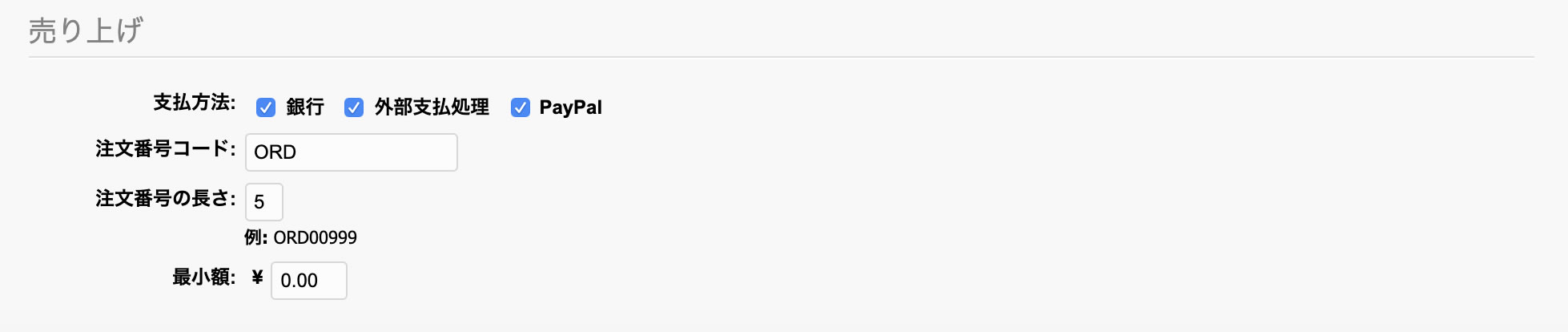
ユーザー
ユーザー登録時にクレジットを追加:ユーザーがフロントエンドから新規登録した際の初期クレジット額を指定します。
初期クレジット額を設定したくない場合は、0のままにしてください。
管理者以外の販売レポート率:寄稿者もしくは投稿者が動画およびチャンネルの[ストア]タブにアクセスし、コンテンツセールスレポートにアクセスできるよう設定の場合、売上レポートに割合が反映されます。
例として、ユーザーのコンテンツが100ドルを生成し、パーセント値が30%に設定されている場合、ユーザーには30ドルが表示されます。
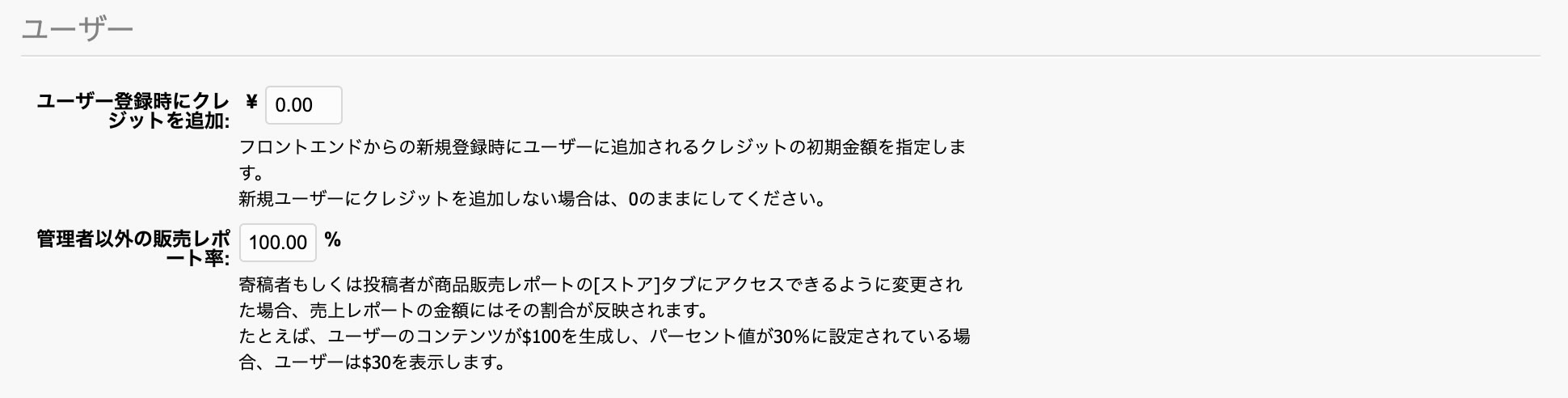
動画広告
購入したコンテンツの動画広告を無効にする:購入したコンテンツを再生するときに、動画広告を無効にするかどうかを選択します。

インタラクティビティ
購入したコンテンツのインタラクティビティを無効にする:[Yes]の場合、購入したコンテンツの再生時にインタラクティビティを表示しません。

アクセスパスの例外
アクセスパスから特定の制限された動画、チャンネル、ギャラリーを除外したい場合は、対応するフィールドにそれらのIDを(カンマで区切って)入力してください。
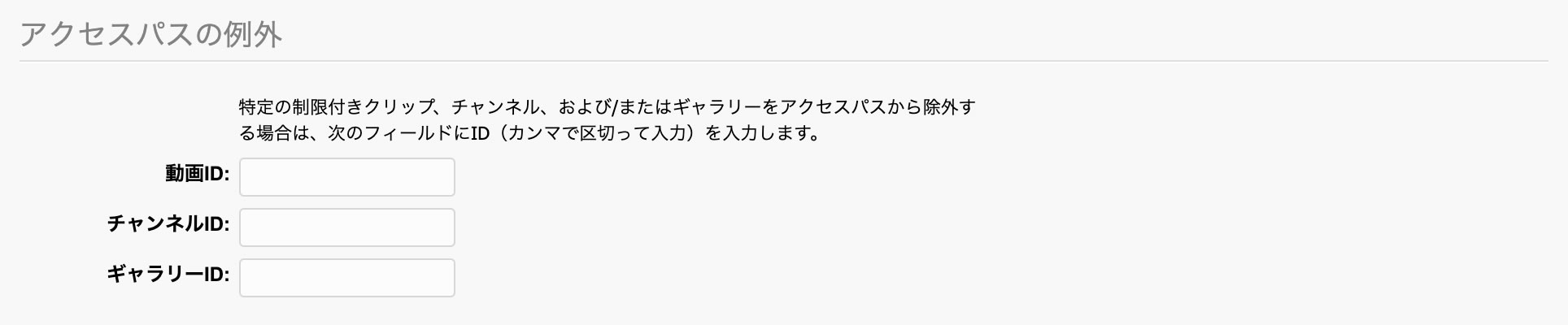
サブスクリプション
- 予約番号コード:プレフィックスを設定して予約番号をカスタマイズします。
- 予約番号の長さ:プレフィックスを除いた予約番号の最大長(文字数)
- 猶予期間:有効期限が切れた後もアクセスを可能にする追加の時間
- 有効期限チェック:システムが期限切れの契約の確認を待機する最小時間
期限の通知:アクセス有効期限が切れる前にユーザーへ通知するメールの設定(最大3通)
メッセージを送信したくない場合は、"0"を入力してください。
サブスクリプションが期限切れになると通知メッセージがユーザーに送信されます。
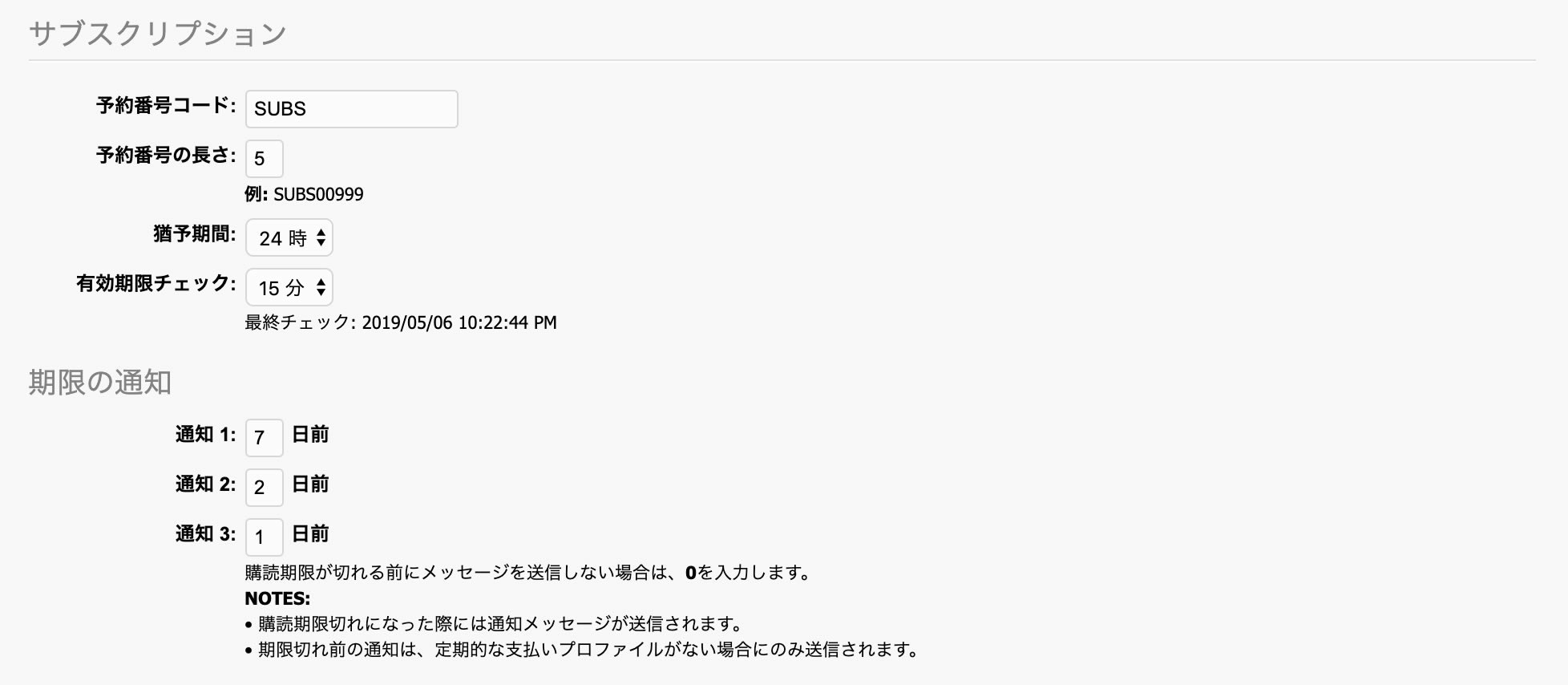
グローバル商品
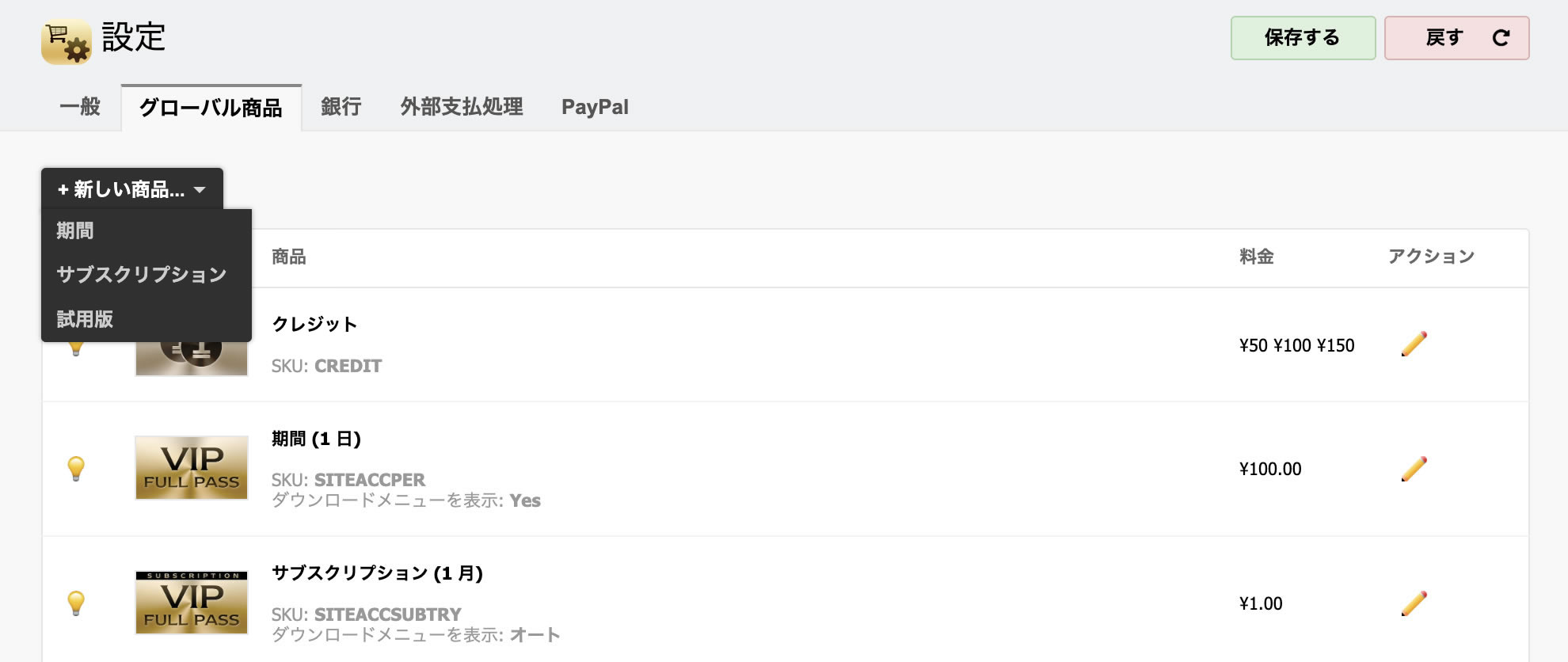
このタブでは「グローバル商品」を定義します。
クレジット
クレジットを使用すると、チェックアウトプロセス(会計に関わる手続き)を実行せずに、迅速にコンテンツを購入する事ができます。
- 販売する:クレジット購入(チャージ)を許可するかどうか
- SKU:商品の内部SKU(受発注・在庫管理を行う際の最小の管理単位)
- 画像:サムネイルとして使用する画像を選択します。カスタム画像を使用する場合は、ここにアップロードします(16:9)。
Chrome,Safari,Firefox,Operaの最新バージョンを使用している場合は、画像ファイルを画像フィールドにドラッグアンドドロップできます。
- 数量オプション:クレジット購入オプションをカンマで区切って入力します。
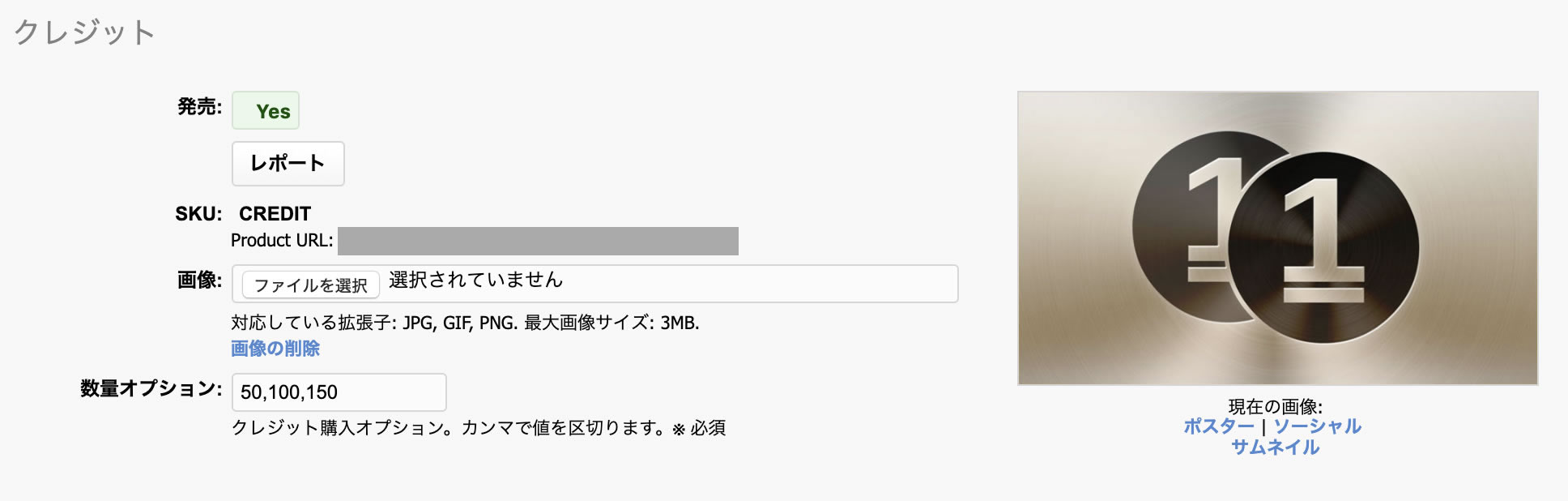
サイトアクセスパス(期間)
一定期間内における全てのINTER-STREAMの制限コンテンツへのアクセスを許可します。
- 販売する
- SKU:商品の内部SKU(受発注・在庫管理を行う際の最小の管理単位)
- 画像:サムネイルとして使用する画像を選択します。カスタム画像を使用する場合は、ここにアップロードします(16:9)。
Chrome,Safari,Firefox,Operaの最新バージョンを使用している場合は、画像ファイルを画像フィールドにドラッグアンドドロップできます。
- 価格:商品の価格。[一般設定>一般>地域の設定]で定義されている数字の形式を使用します。
- 期間:購入時からアクセスが許可される期間を入力します。
- ダウンロード許可:これは動画にのみ適用されます。[Yes]の場合、[動画>メディア]タブの「動画ファイルダウンロード」セクションにおいて以下の項目を確認する必要があります。
・状態:購入に応じる
・ダウンロードメニューを表示:[Yes]のいずれか
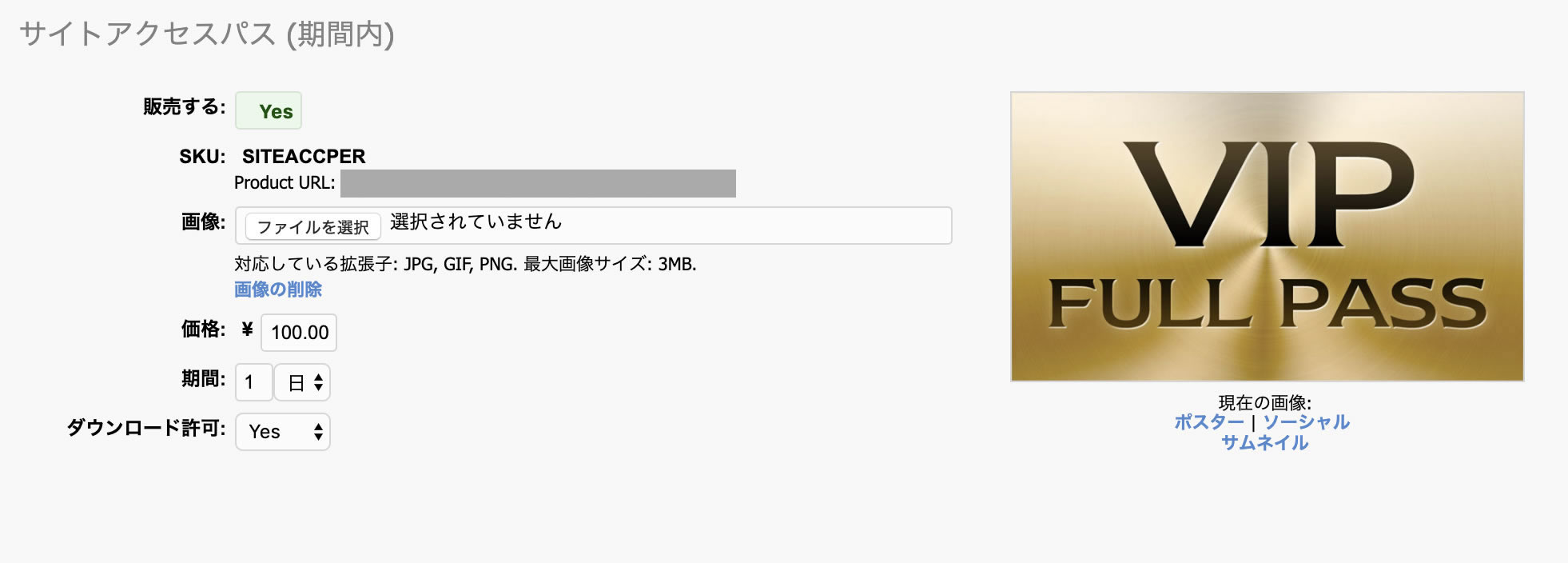
サイトアクセスパス(サブスクリプション)
一定期間内における全てのINTER-STREAMの制限コンテンツへのアクセスを許可します。
- 販売する
- SKU:商品の内部SKU(受発注・在庫管理を行う際の最小の管理単位)
- 画像:サムネイルとして使用する画像を選択します。カスタム画像を使用する場合は、ここにアップロードします(16:9)。
Chrome,Safari,Firefox,Operaの最新バージョンを使用している場合は、画像ファイルを画像フィールドにドラッグアンドドロップできます。
- 価格:商品の価格。[一般設定>一般>地域の設定]で定義されている数字の形式を使用します。
- 期間:購入時から更新までの期間を入力します。
サブスクリプションの有効期限が切れていない限り、コンテンツアクセスは許可されます。 - ダウンロード許可:これは動画にのみ適用されます。[Yes]の場合、[動画>メディア]タブの「動画ファイルダウンロード」セクションにおいて以下の項目を確認する必要があります。
・状態:購入に応じる
・ダウンロードメニューを表示:[Yes]のいずれか
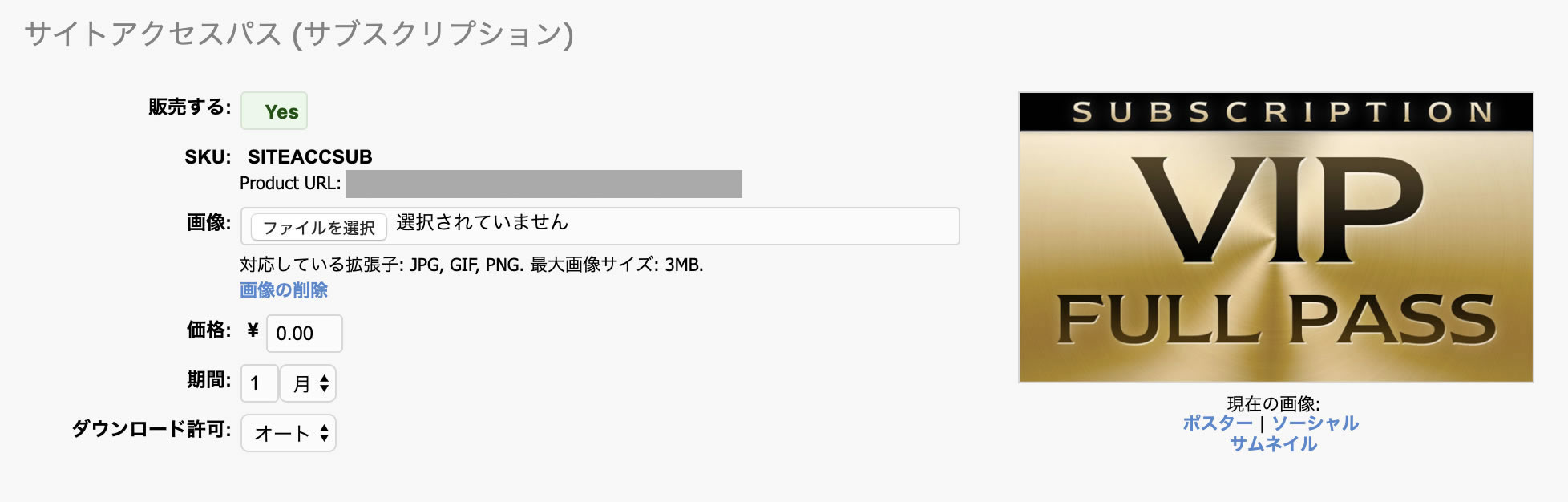
サイトアクセスパス(試用版つきサブスクリプション)
通常のサブスクリプションとの違いは、無料試用期間を設定できる事です。
試用期間が終了すると、通常の請求が開始されます。
- 無料試用版:購入時から無料アクセスが許可される期間を入力します。
- 試用には定期支払が必要: [Yes]の場合、支払いステップでユーザーが選択した支払い方法に対して定期支払が有効になっていて、かつ支払プロセスに関連のエラーがなかった場合にのみ試用版(及びサブスクリプション)が有効になります。
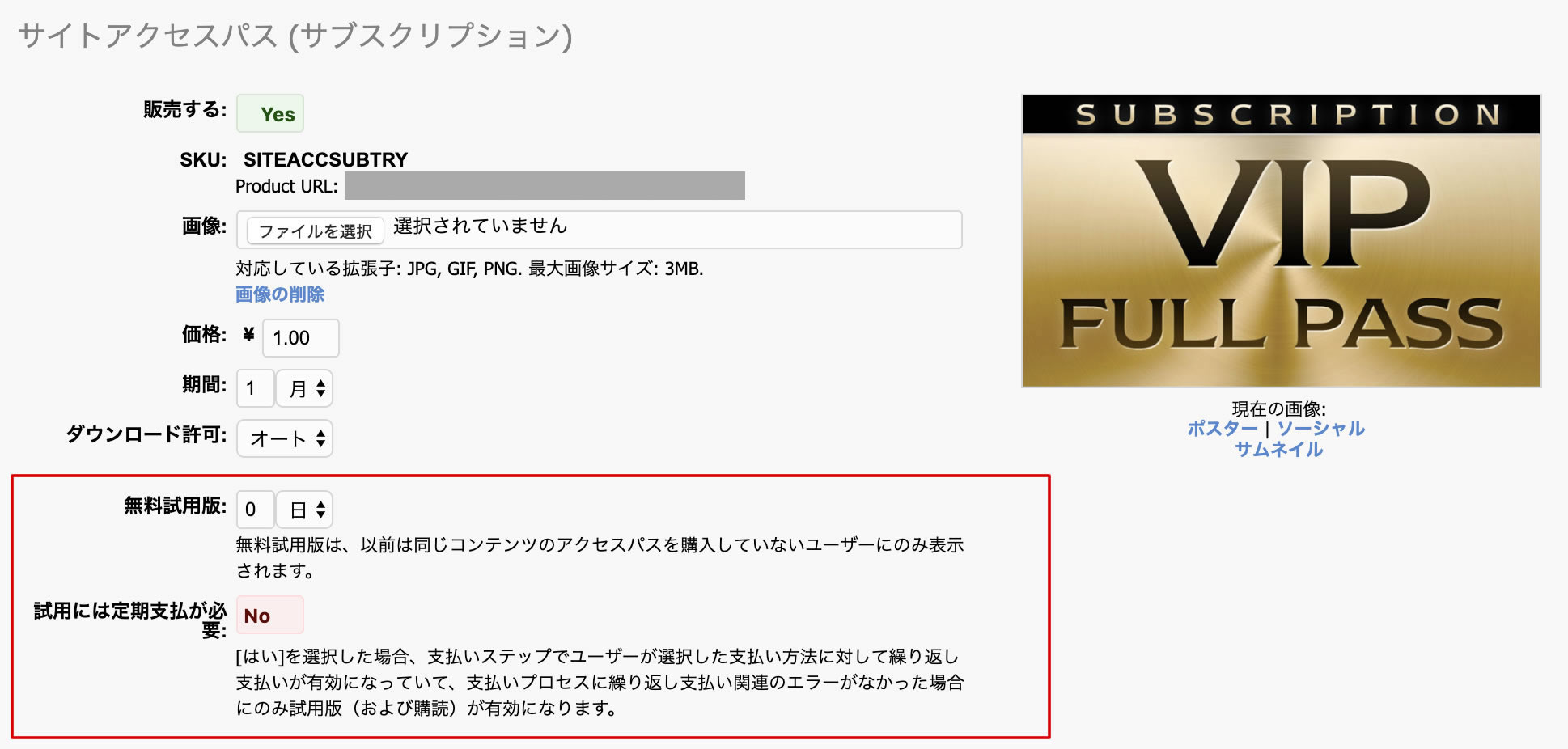
寄稿者メンバーシップ
ユーザーがこの製品を購入すると、アクセスレベルが"寄稿者"に変更されます(寄稿者のデフォルト特権セットを使用)。
INTER-STREAM内でコンテンツを作成して公開する事が可能になります。
「寄稿者」以上のアクセスレベルを持つユーザーは利用できません。
・これとは別の「寄稿者」アクセスレベルの特権セットをメンバーシップとして販売するには、対応する特権セットの編集画面([ストア]タブ)からそれを実行する必要があります。
- 販売する
- SKU:商品の内部SKU(受発注・在庫管理を行う際の最小の管理単位)
- 画像:サムネイルとして使用する画像を選択します。カスタム画像を使用する場合は、ここにアップロードします(16:9)。
Chrome,Safari,Firefox,Operaの最新バージョンを使用している場合は、画像ファイルを画像フィールドにドラッグアンドドロップできます。
- 価格:商品の価格。[一般設定>一般>地域の設定]で定義されている数字の形式を使用します。
- 期間:ユーザーがメンバーシップを購入した後、指定された期間が経過するとINTER-STREAMはユーザーのアクセスレベルを元に戻すスケジューラタスクを作成します(スケジューラ機能拡張が必要)。
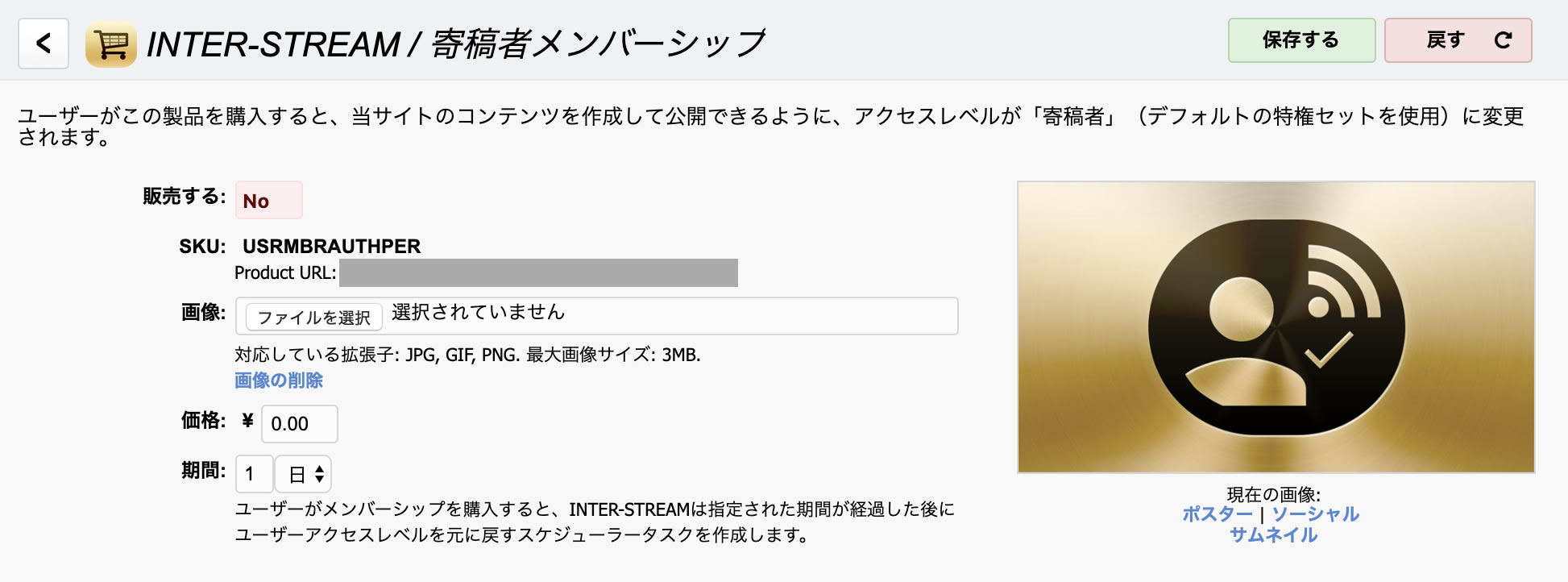
投稿者メンバーシップ
ユーザーがこの製品を購入すると、アクセスレベルが"寄稿者"に変更されます(寄稿者のデフォルト特権セットを使用)。
INTER-STREAM内でコンテンツを作成して公開する事が可能になります(管理者の承認が常に必要)。
「投稿者」以上のアクセスレベルを持つユーザーは利用できません。
・これとは別の「投稿者」アクセスレベルの特権セットをメンバーシップとして販売するには、対応する特権セットの編集画面([ストア]タブ)からそれを実行する必要があります。
- 販売する
- SKU:商品の内部SKU(受発注・在庫管理を行う際の最小の管理単位)
- 画像:サムネイルとして使用する画像を選択します。カスタム画像を使用する場合は、ここにアップロードします(16:9)。
Chrome,Safari,Firefox,Operaの最新バージョンを使用している場合は、画像ファイルを画像フィールドにドラッグアンドドロップできます。
- 価格:商品の価格。[一般設定>一般>地域の設定]で定義されている数字の形式を使用します。
- 期間:ユーザーがメンバーシップを購入した後、指定された期間が経過するとINTER-STREAMはユーザーのアクセスレベルを元に戻すスケジューラタスクを作成します(スケジューラ機能拡張が必要)。
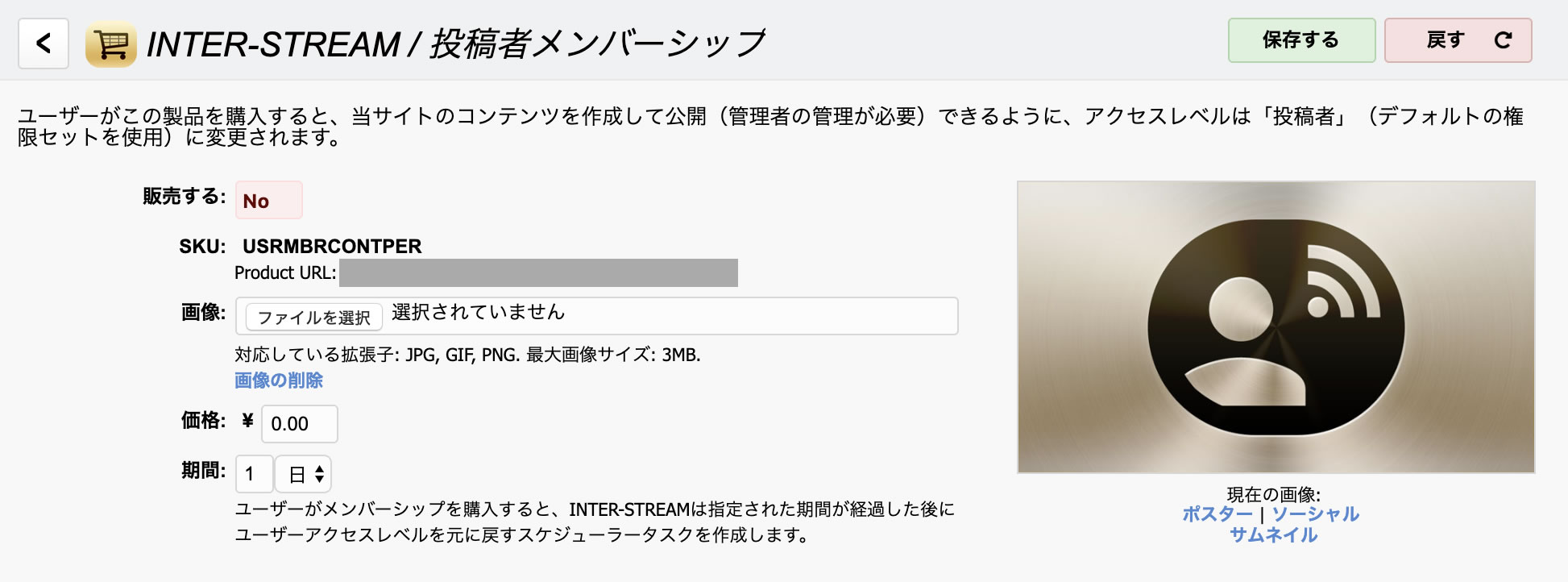
組み込みウィジェット
ストア機能拡張には、グローバル商品をサイドバー等のウィジェットゾーンに表示するためのウィジェットが含まれています。
グローバル商品リストのウィジェットを作成するには、次の操作を行ってください。
- [一般設定>ウィジェット]に移動します。
- [+新規ウィジェット…]ボタンをクリックし[商品リスト(ストア)]を選択します。新しい空のエントリがリストに追加されます。
- タイトル、CSSクラス(オプション)を入力し、ウィジェットのゾーンを選択します。
注:「タイプ」には表示するグローバル商品のタイプを指定します。メンバーシップ商品を含めると、販売中の特権セットに対応する商品も含まれることに注意してください。
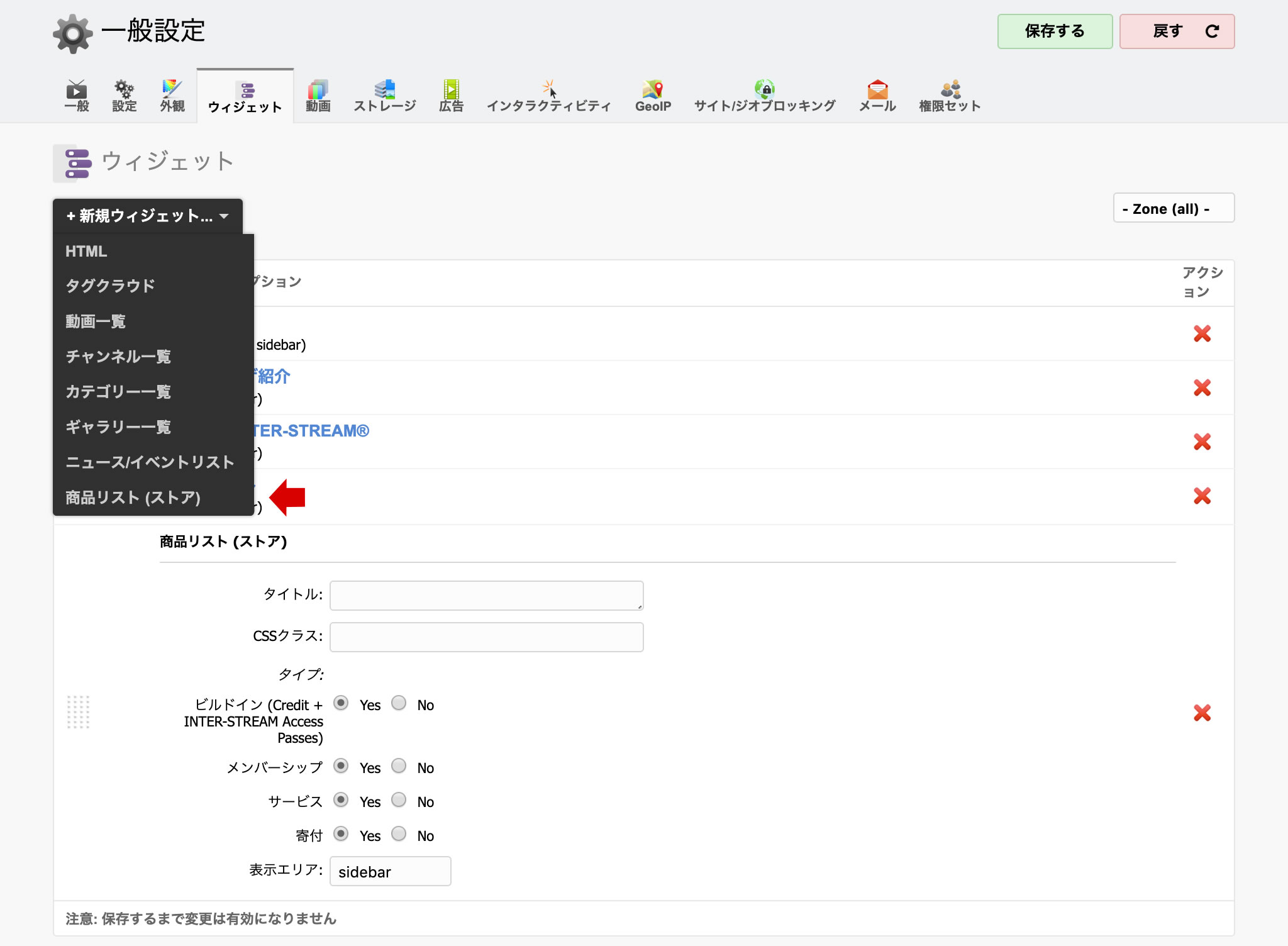
銀行情報
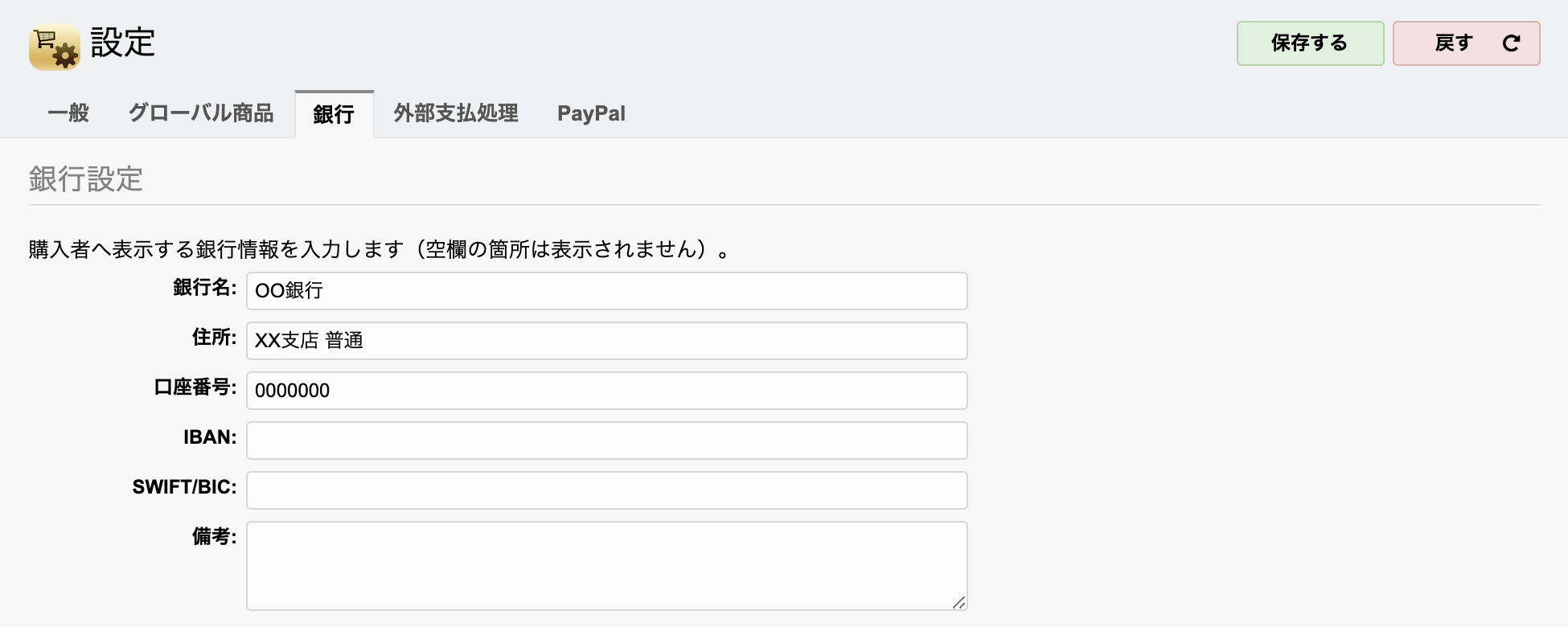
- 銀行名
- 住所:銀行の完全な住所
- 口座番号
- IBAN:アカウントのIBAN(International Bank Account Number:国際銀行勘定番号)
- SWIFT/BIC:銀行のSWIFT/BICコードを入力。これは通常国際電信送金に使用されます。
- 備考:ユーザー(購入者)にメッセージを表示したい場合は、ここに入力してください。銀行情報の下に表示されます。
注:空のフィールドはユーザーに表示されません。
PayPal(API情報)
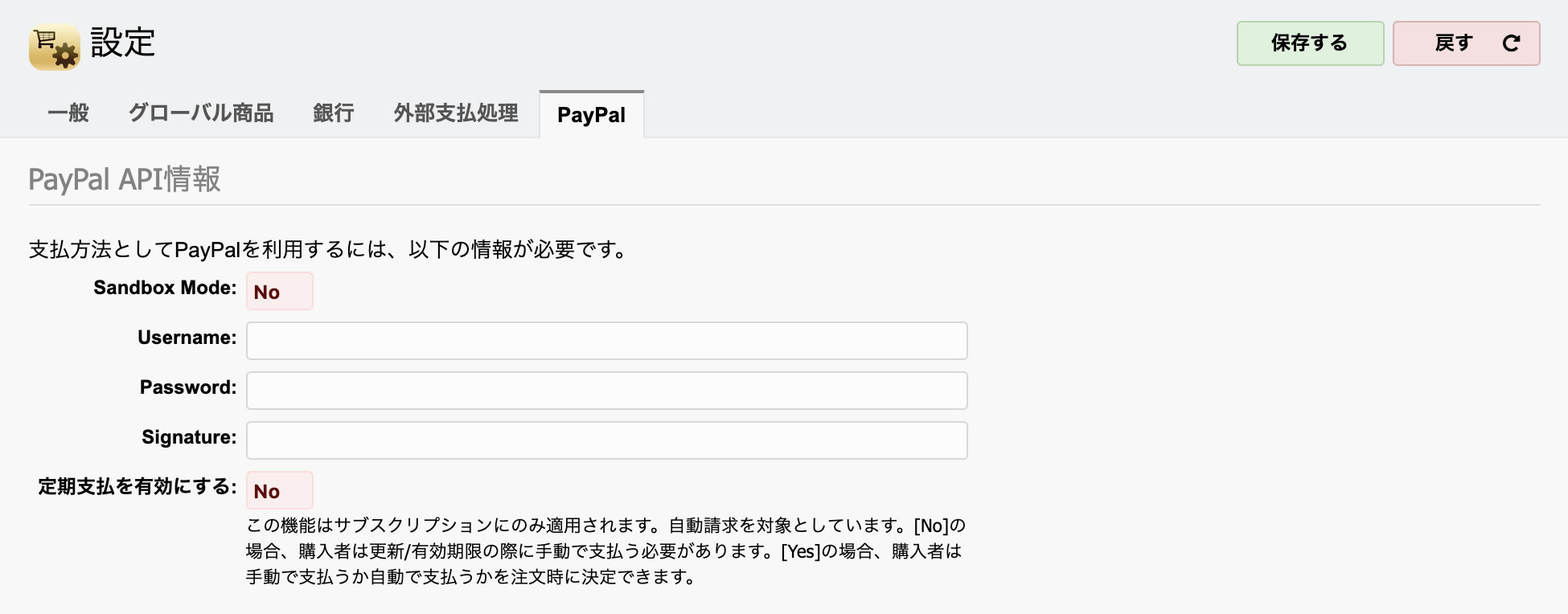
重要
・PayPal決済を利用するにはBusinessアカウントが必要です。
・既にBusinessアカウントを所有していて、API認証情報を取得する方法を知りたい場合はこちらをご確認ください。
PayPalエラー10486について
ユーザーが支払いをおこなう際に「PayPalエラー10486」が発生する場合、以下の原因が考えられます。
- PayPalの販売者アカウントが承認されていない
- ユーザーが支払いをする為にPayPalアカウントを持つ必要性が明らかにされていません。
PayPal webサイトの[販売者の設定>Webサイトの設定>PayPalアカウント]のオプションが「ON」になっている必要があります。 - ユーザーがクレジットカードを使用して支払いを行おうとしている場合、カードが拒否されています。
- ユーザーがPayPalアカウントを使用して支払いを行おうとしている場合、ユーザーのアカウントに十分な資金がない可能性があります。
クレジットカードでの支払い等、別の方法で支払いをおこなうようユーザーに指示する必要があります。
NOTE:このタブは[一般]タブで「支払方法:PayPal」が選択されている場合にのみ表示されます。
- Sandbox Mode:既にPayPal APIの認証情報(APIシグネチャ)があり、販売を開始する準備ができている場合は[No]を選択します。
支払いのシミュレーションにPayPal APIサンドボックスモード(テスト環境)を使用する場合は[Yes]を選択します(特別なSandbox認証情報が必要です)。 - Username:API認証情報ユーザー名
- Password:API認証情報パスワード
- Signature:API認証情報のシグネチャ
- 定期支払を有効にする:この機能は購読にのみ適用されます。自動支払い請求を対象としています。
無効の場合、購入者は更新/有効期限毎にに手動で支払いをおこなう必要があります。
有効な場合、購入者は手動で支払うか自動的に支払うかを注文時に決定できます。
外部支払処理
こちらを参照してください。